- Et problem med LifeCam Studio som ikke fungerer, kan blant annet være relatert til defekte USB-porter, utdaterte drivere og kamerainnstillinger.
- For å fikse problemet kan det hende at noen brukere må endre visse kamerainnstillinger i Windows 10.
- Det anbefales også å endre porttilkoblinger og koble fra andre enheter for å løse disse Microsoft LifeCam-problemene.
- Vær oppmerksom på at maskinvarefeilsøking og driveroppdateringsprogramvare også kan komme til nytte.

XINSTALLER VED Å KLIKKE LAST NED FILEN
Denne programvaren vil reparere vanlige datamaskinfeil, beskytte deg mot filtap, skadelig programvare, maskinvarefeil og optimalisere PC-en for maksimal ytelse. Løs PC-problemer og fjern virus nå i tre enkle trinn:
- Last ned Restoro PC Repair Tool som følger med patentert teknologi (patent tilgjengelig her).
- Klikk Start søk for å finne Windows-problemer som kan forårsake PC-problemer.
- Klikk Reparer alt for å fikse problemer som påvirker datamaskinens sikkerhet og ytelse
- Restoro er lastet ned av 0 lesere denne måneden.
LifeCam Studio er et Microsoft-webkamera for Windows-PCer. Siden det er en Microsoft kamera, forventer brukere at det fungerer bra med Windows-plattformer.
Imidlertid har mange brukere sagt i Microsofts støtteforum at de må fikse LifeCam Studio-kameraer som ikke fungerer i Windows 10.
Hvis det også skjer med deg, kan du være trygg på at det er ganske mange løsninger du kan prøve å bruke. Bare ta en nærmere titt på tipsene nedenfor.
Hvordan fikser jeg et LifeCam Studio-webkamera som ikke fungerer?
1. Oppdater PC-ens USB-port og kameradrivere
Det anbefales å skanne PC-en med driveroppdateringsprogramvare for å identifisere utdaterte eller defekte USB-porter eller webkameradrivere.
Et driveroppdateringsverktøy vil vise deg alle enhetene du trenger å oppdatere drivere for. Deretter oppdaterer du raskt drivere for enheter med driveroppdateringsprogramvaren.
Noen av de vanligste Windows-feilene og feilene er et resultat av gamle eller inkompatible drivere. Mangelen på et oppdatert system kan føre til etterslep, systemfeil eller til og med BSoD-er.For å unngå denne typen problemer kan du bruke et automatisk verktøy som finner, laster ned og installerer den riktige driverversjonen på din Windows-PC med bare et par klikk, og vi anbefaler på det sterkeste DriverFix. Slik gjør du det:
- Last ned og installer DriverFix.
- Start applikasjonen.
- Vent til DriverFix oppdager alle de defekte driverne dine.
- Programvaren vil nå vise deg alle driverne som har problemer, og du trenger bare å velge de du vil ha fikset.
- Vent til DriverFix laster ned og installerer de nyeste driverne.
- Omstart din PC for at endringene skal tre i kraft.

DriverFix
Drivere vil ikke lenger skape noen problemer hvis du laster ned og bruker denne kraftige programvaren i dag.
Besøk nettsiden
Ansvarsfraskrivelse: dette programmet må oppgraderes fra gratisversjonen for å utføre noen spesifikke handlinger.
2. Kjør feilsøkingsprogrammet for maskinvare og enheter
- Først må du kontrollere at LifeCam Studio-kameraet er koblet til PC-en.
- trykk Windows+ Stastekombinasjon for å åpne en søkeboks.
- Type cmd i søkeverktøyet.
- Klikk Ledeteksten i søkeverktøyet.
- Skriv deretter inn denne kommandoen og trykk Tast inn: msdt.exe -id DeviceDiagnostic
- Klikk Avansert i Maskinvare og enheter feilsøking for å velge en Påfør reparasjoner automatisk avmerkingsboksen.
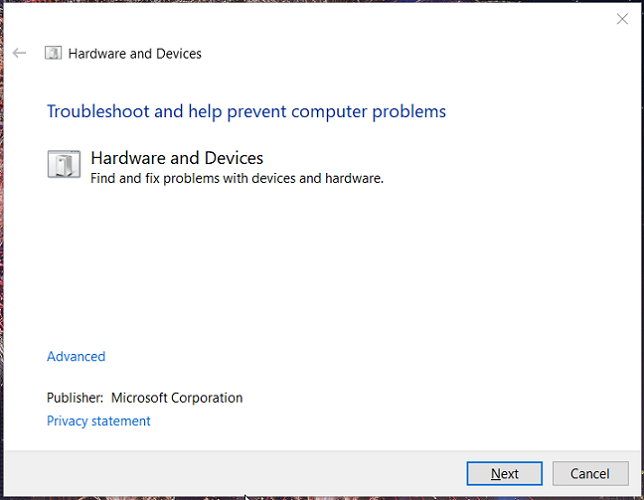
- Velg Neste for å løse maskinvareproblemer med feilsøkeren.
3. Koble LifeCam-kameraet til forskjellige USB-porter
Kameraet ditt kan fungere bra når det er koblet til en annen USB-port. Prøv å koble Lifecam-kameraet til alternativet USB porter på din PC.
Pass også på at du kobler Lifecam direkte til PC-en uten noen form for USB-hub. Bortsett fra det, bør du også koble fra eventuelle overflødige USB-enheter.
Musen er et bemerkelsesverdig unntak, men sørg for at du kobler fra ting som eksterne harddiskdrivere, USB-huber, etc.
4. Sørg for at LifeCam-webkameraet er aktivert
- Høyreklikk din Start og velgEnhetsbehandlingsnarvei på menyen.
- Deretter klikker du på Utsikt Meny.
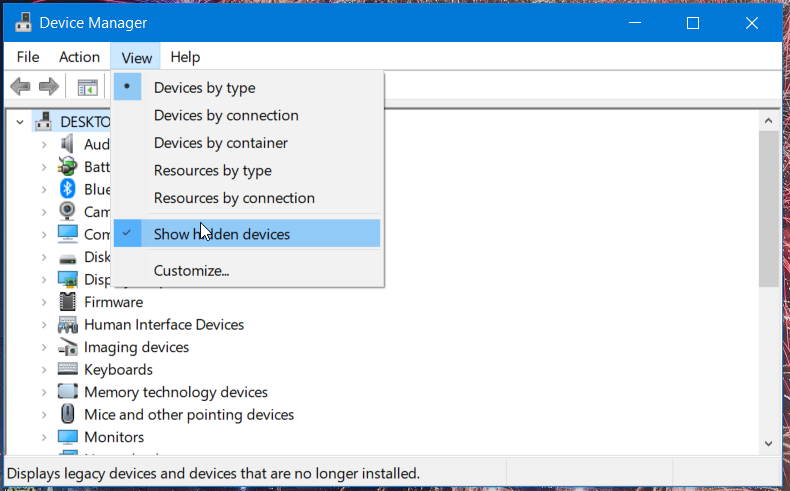
- Plukke ut Vis skjulte enheter alternativ.
- Dobbeltklikk kategorien Bildeenheter, som vanligvis inkluderer Microsoft LifeCam Studio-kameraer. Dobbeltklikk imidlertid på Kamera kategori hvis du ikke finner den i bildeenheter.
- Høyreklikk deretter LifeCam-kameraet og velg Aktiver enheten alternativet hvis det webkameraet er deaktivert.
5. Avinstaller LifeCam for å installere det på nytt
- Åpne Enhetsbehandling-vinduet som beskrevet i forrige oppløsning.
- Klikk Vis skjulte enheter alternativet på Utsikt Meny.
- Finn LifeCam-kameraet ditt oppført i Bildeenheter eller Kamera.
- Høyreklikk på LifeCam-enheten og velg Avinstaller enheten. Hvis det er flere LifeCam-enheter oppført, avinstaller alle.
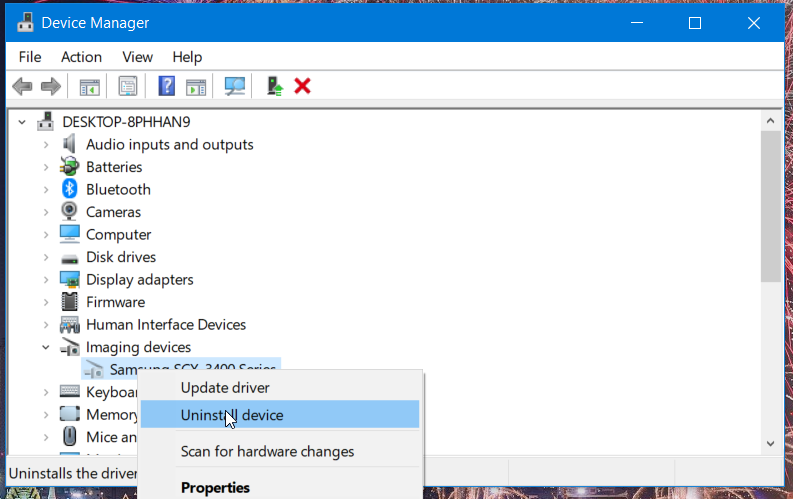
- Start deretter Windows på nytt; og koble deretter LifeCam-webkameraet til PC-en for å installere det på nytt.
6. Sjekk PC-ens kamerainnstillinger i Windows 10
- Å åpne Innstillinger, trykk Windows og Jeg nøkler samtidig.
- Klikk Personvern i Innstillinger.
- Velg Kamera fanen vist rett nedenfor.
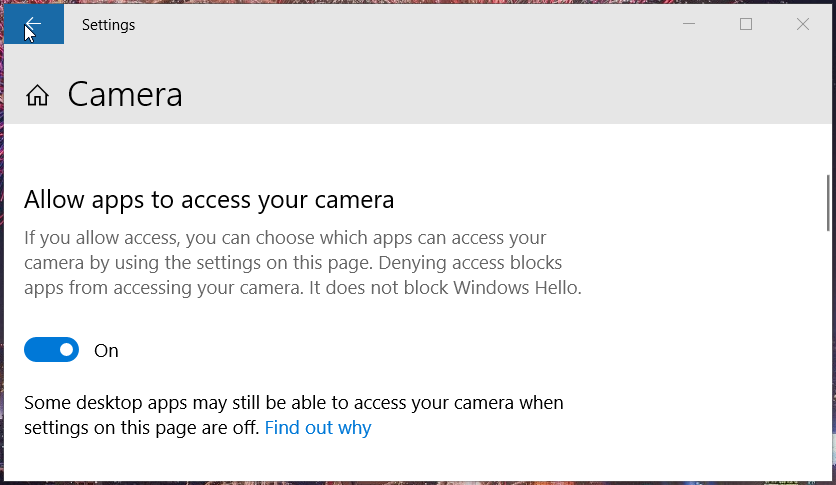
- Slå på Gi apper tilgang til kameraet ditt alternativet på hvis det er deaktivert.
- Aktiver også de oppførte kameraappene du trenger for å bruke LifeCam Studio med.
7. Installer Skype på nytt
- Åpne Innstillinger vindu.
- Klikk deretter Apper for å åpne Innstillinger fanen vist rett nedenfor.
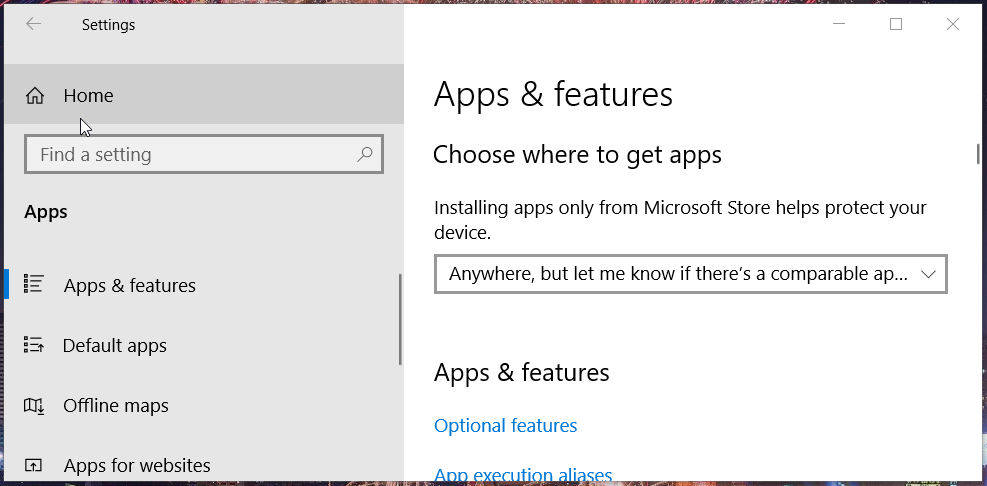
- Velg Skype-appen som er oppført der.
- Klikk på Avinstaller alternativ.
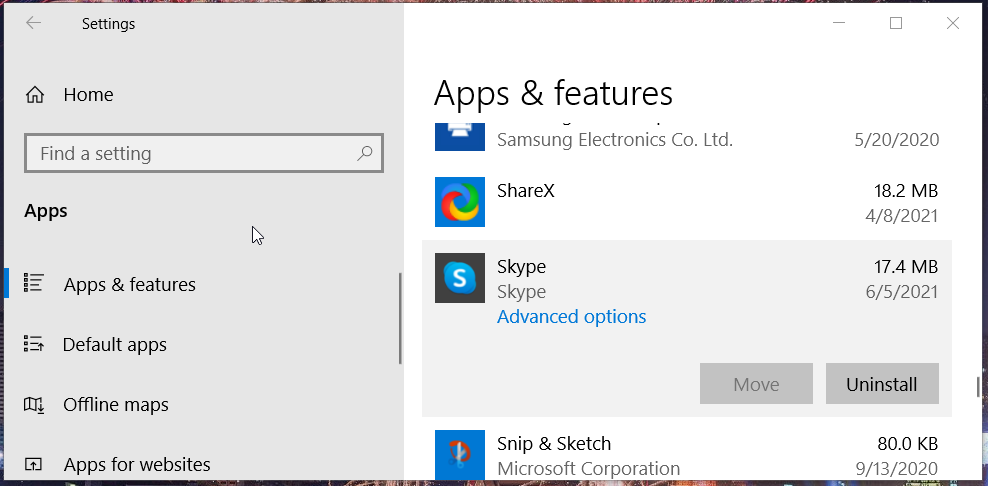
- Velg deretter Avinstaller igjen for å bekrefte.
- Start Windows 10 på nytt når du har avinstallert Skype.
- Klikk på Skaff deg Skype for Windows knappen på det appens nedlastingsside.
- Installer Skype på nytt med installasjonsprogrammet du nettopp lastet ned.
Eksperttips: Noen PC-problemer er vanskelige å takle, spesielt når det kommer til ødelagte depoter eller manglende Windows-filer. Hvis du har problemer med å fikse en feil, kan systemet ditt være delvis ødelagt. Vi anbefaler å installere Restoro, et verktøy som skanner maskinen din og identifiserer hva feilen er.
Klikk her for å laste ned og begynne å reparere.
Du kan avinstallere Skype mer grundig med tredjeparts avinstalleringsprogramvare. Mange tredjeparts avinstalleringsprogrammer vil avinstallere programvare og alle gjenværende filer for dem, slik at ingen rester gjenstår.
⇒ Få IObit Uninstaller
MERK
Denne oppløsningen er mer spesifikt for å fikse LifeCam Studios som ikke fungerer med Skype.
8. Rediger registeret
- Først må du starte Løpe med Windows + R hurtigtast for det tilbehøret.
- For å åpne Registerredigering, skriv inn følgende Løpe og treffer Tast inn:
regedit - Åpne denne nøkkelen inn Registerredigering:
ComputerHKEY_LOCAL_MACHINESOFTWAREWOW6432NodeMicrosoftWindows Media FoundationPlatform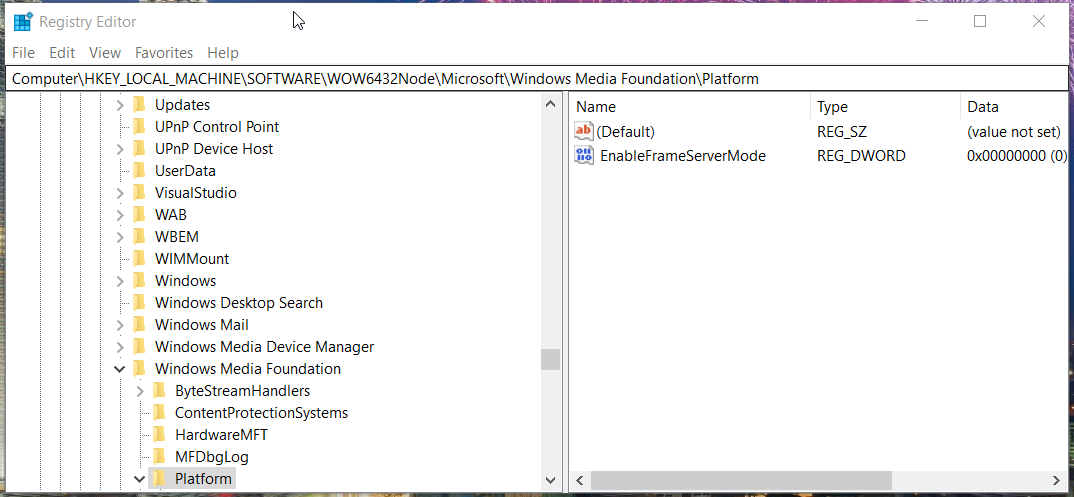
- Deretter høyreklikker du en tom plass på høyre side av Registerredigering og velg Ny > DWORD (32-biters) verdi. Skriv deretter EnableFrameServerMode som den nye DWORD-tittelen.
- Åpne denne registernøkkelen i vinduet:
ComputerHKEY_LOCAL_MACHINESOFTWAREMicrosoftWindows Media FoundationPlatform - Høyreklikk deretter innenfor høyre halvdel av Registerredigering (som inkluderer plattformnøkkelstrengene) og velg Ny og DWORD alternativer. Gi DWORD en EnableFrameServerMode tittel.
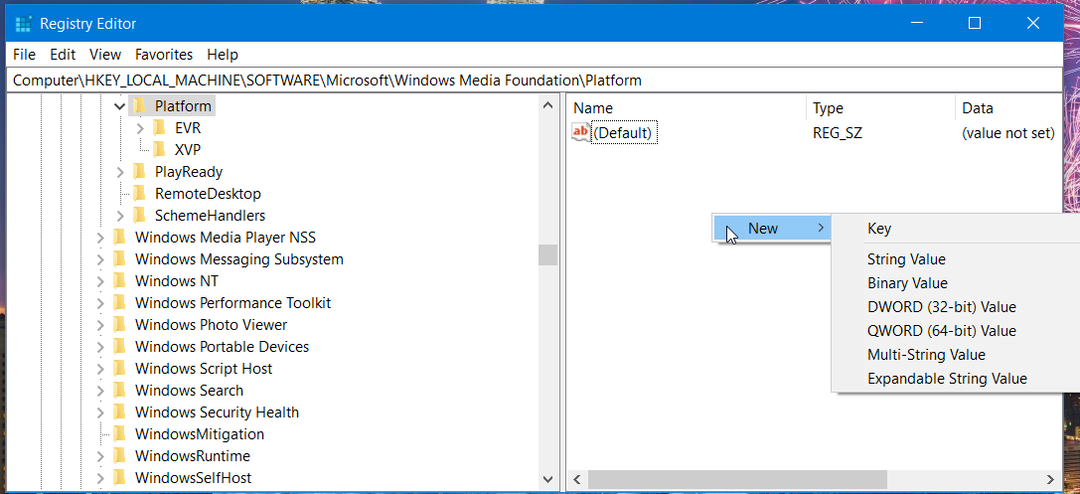
- Start den stasjonære eller bærbare datamaskinen på nytt.
Denne oppløsningen er hovedsakelig for brukere som trenger å fikse LifeCam Studio-webkameraer etter at Windows 10 byggeoppdateringer bryter dem.
Det var opprinnelig en løsning for Windows 10 Anniversary-oppdateringen som bryter webkameraer. Brukere har bekreftet at denne løsningen kan fikse LifeCam Studio-problemer.
9. Oppdater Windows 10
- Lansering Innstillinger ved å klikke på den Startmeny knapp.
- Plukke ut Oppdatering og sikkerhet for å åpne fanen vist i skjermbildet rett nedenfor.
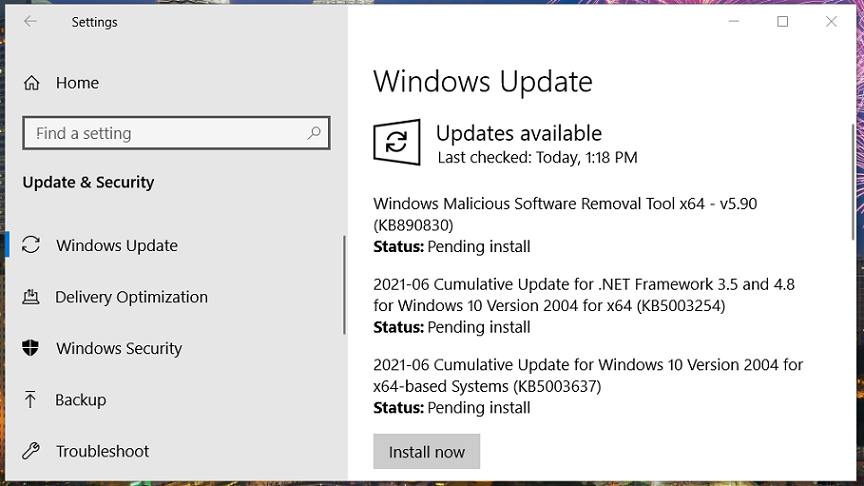
- Hvis ventende oppdateringer er tilgjengelige, kan du kanskje klikke på en Installere nå knappen for å oppdatere Windows 10.
- trykk Se etter oppdateringer knappen hvis Innstillinger viser ingen ventende oppdateringer.
- Klikk på Se valgfrie oppdateringer for å se valgfrie driveroppdateringer som vist rett nedenfor.
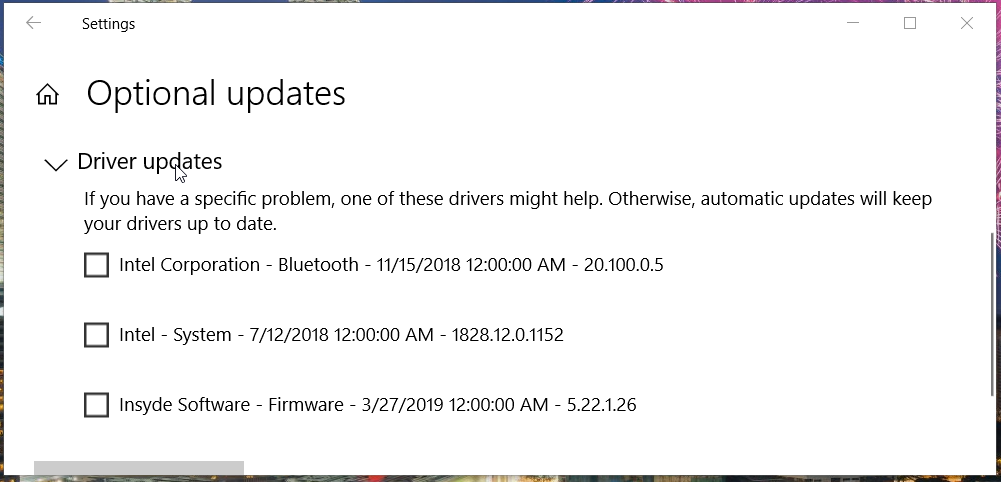
- Velg eventuelle valgfrie driveroppdateringer som er oppført, og klikk på Last ned og installer alternativ.
- Det anbefales også at du oppdaterer Windows 10 til den nyeste versjonen. Klikk på Last ned og installer alternativ for en Windows 10 build-oppdatering hvis det er en tilgjengelig.
Ovennevnte oppløsninger kan være nok til å fikse LifeCam Studio-webkameraer som ikke fungerer for de fleste brukere. Hvis disse løsningene ikke er nok, kan du komme i kontakt med en støtteagent via Microsoft Kontakt oss side for mer feilsøkingsveiledning.
Og hvis du fortsatt mistenker et driverrelatert problem, bare ta en nærmere titt på dette guide dedikert til Microsoft LifeCam-programvare og -drivere.
Maskinvarefeilsøking kan også være nyttig for å fikse LifeCams som ikke fungerer i Windows 10. Bare gi oss beskjed om hvilken metode som fungerte for deg i kommentarfeltet nedenfor.
 Har du fortsatt problemer?Løs dem med dette verktøyet:
Har du fortsatt problemer?Løs dem med dette verktøyet:
- Last ned dette PC-reparasjonsverktøyet vurdert Great på TrustPilot.com (nedlastingen starter på denne siden).
- Klikk Start søk for å finne Windows-problemer som kan forårsake PC-problemer.
- Klikk Reparer alt for å fikse problemer med patentert teknologi (Eksklusiv rabatt for våre lesere).
Restoro er lastet ned av 0 lesere denne måneden.
